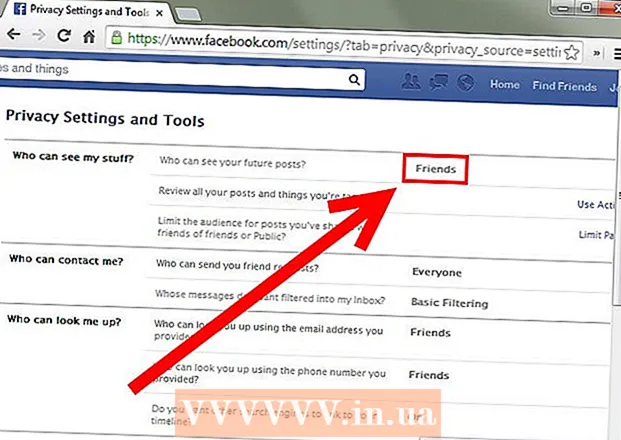Автор:
Roger Morrison
Дата Створення:
20 Вересень 2021
Дата Оновлення:
1 Липня 2024

Зміст
Ця wikiHow навчить вас вставляти середньозважений символ (знак x із рискою над ним) у документ Microsoft Word.
Крок
Спосіб 1 з 2: У Windows
 Відкрийте Microsoft Word. Ця програма знаходиться в групі Microsoft Office меню "Пуск".
Відкрийте Microsoft Word. Ця програма знаходиться в групі Microsoft Office меню "Пуск".  Клацніть на Вставити. Це на стрічці або в головному меню.
Клацніть на Вставити. Це на стрічці або в головному меню.  Клацніть на Порівняння. Це піктограма символу пі у верхньому правому куті групи "Символи" на вкладці "Вставка" (яка відкриває вкладку "Дизайн").
Клацніть на Порівняння. Це піктограма символу пі у верхньому правому куті групи "Символи" на вкладці "Вставка" (яка відкриває вкладку "Дизайн").  Тип X у полі для нового рівняння.
Тип X у полі для нового рівняння.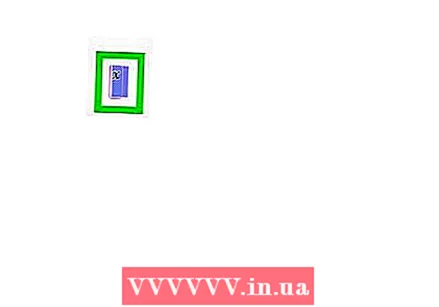 Виберіть "x" у полі порівняння. Клацніть і перетягніть курсор миші над "х", щоб вибрати його.
Виберіть "x" у полі порівняння. Клацніть і перетягніть курсор миші над "х", щоб вибрати його.  Клацніть на Акцент. Цей параметр знаходиться праворуч на вкладці "Дизайн". Його піктограма нагадує малу літеру "a" із звуковим сигналом. Тепер з’явиться меню із символами наголосу.
Клацніть на Акцент. Цей параметр знаходиться праворуч на вкладці "Дизайн". Його піктограма нагадує малу літеру "a" із звуковим сигналом. Тепер з’явиться меню із символами наголосу.  Прокрутіть униз і клацніть на перше поле в розділі "Смужки нижче та вище виразу". Його піктограма нагадує квадрат із тирею над ним. Це робить тире вище "х", що призводить до знаку для середньозваженого.
Прокрутіть униз і клацніть на перше поле в розділі "Смужки нижче та вище виразу". Його піктограма нагадує квадрат із тирею над ним. Це робить тире вище "х", що призводить до знаку для середньозваженого.
Спосіб 2 з 2: У macOS
 Відкрийте Word. Це синій значок із білим «W». Вони зазвичай знаходяться в Dock або в меню "Програми".
Відкрийте Word. Це синій значок із білим «W». Вони зазвичай знаходяться в Dock або в меню "Програми".  Тип X де повинен бути знак для середньозваженого. Ви можете розмістити його де завгодно в документі.
Тип X де повинен бути знак для середньозваженого. Ви можете розмістити його де завгодно в документі.  Натисніть Ctrl+⌘ Команда+Космос. З'явиться спливаюче вікно "Вид креслення".
Натисніть Ctrl+⌘ Команда+Космос. З'явиться спливаюче вікно "Вид креслення".  Тип Комбіновані ознаки: довгий знак у полі пошуку. Це у верхній частині "Вигляду креслення". Ви побачите, як під рядком пошуку з’явиться чорна лінія. Це називається "знаком великої довжини" ("поєднання накладеного").
Тип Комбіновані ознаки: довгий знак у полі пошуку. Це у верхній частині "Вигляду креслення". Ви побачите, як під рядком пошуку з’явиться чорна лінія. Це називається "знаком великої довжини" ("поєднання накладеного").  Клацніть на "Комбіновані символи: довгий знак ". Набране вами "х" тепер буде виглядати як х із тирею над ним.
Клацніть на "Комбіновані символи: довгий знак ". Набране вами "х" тепер буде виглядати як х із тирею над ним. - Наступного разу, коли ви відкриєте "Перегляд символів", ви зможете швидко знайти "довгий символ", натиснувши "Недавно використані" у верхній частині лівої панелі.